学科平台使用指南
ESI新平台快速使用指南

Essential Science Indicators SM快速使用指南Essential Science Indicators SM (基本科学指标,简称ESI) 是一个基于Web of Science TM数据库的深度分析型研究工具。
ESI可以确定在某个研究领域有影响力的国家、机构、论文和出版物,以及研究前沿。
这种独特而全面的基于论文产出和引文影响力深入分析的数据是政府机构、大学、企业、实验室、出版公司和基金会的决策者、管理者、情报分析人员和信息专家理想的分析资源。
通过ESI,您可以对科研绩效和发展趋势进行长期的定量分析。
基于期刊论文发表数量和引文数据,ESI提供对22个学科研究领域中的国家、机构和期刊的科研绩效统计和科研实力排名。
ESI中的信息包括:•深度的收录范围:您可以访问来自于超过10,000种Web of Science核心合集(SCI/SSCI)收录的期刊,文献类型为Article和Review•提供最近十多年的滚动数据:每2个月更新一次•每一种期刊都按照22个学科进行了分类标引•提供国家、机构、论文和期刊排名•全球近5000多个规范化的机构名称•客观的科研绩效基准值ESI是对科研文献进行多角度、全方位分析的理想资源,可以帮助您轻松发现所需的信息。
通过ESI可以实现:•分析机构、国家和期刊的论文产出和影响力•按研究领域对国家、期刊、论文和机构进行排名•发现自然科学和社会科学中的重大发展趋势•确定具体研究领域中的研究成果和影响力•评估潜在的合作机构,对比同行机构新平台上的ESI在旧版的基础上开发并加强了数据及其呈现方式,使其更加全面易用。
ESI 与 InCites 数据库和 Web of Science 核心合集的数据相互连接,采用更加清晰、准确的可视化方式来呈现数据,用户可以更加轻松地创建、存储并导出报告。
登陆Essential Science Indicators SM请访问:https:///,或从新一代InCites TM平台直接登陆ESI主界面下图中的ESI主界面以红色虚线为界,分为上、下两个部分:上半部 - 数据类型与下载导出•您可以选择ESI各学科所有机构的数据指标(Indicators)、基准值(Field Baseline)或ESI阈值(Citation Thresholds)等不同数据类型•您还可以分别点击三个按钮来下载PDF、CSV或XLS格式的数据文件,将结果发送到电子信箱,或保存在本地的文件夹中下半部 - 数据筛选与分析解读您可以通过自由组合各项指标来:•查找某机构已经进入全球前1%的ESI学科•明确机构在ESI学科中的影响力排名•直接获取某机构在各ESI学科的高水平论文、高被引论文和热点论文筛选区:⏹您可以根据多个选项来筛选数据集,包括研究领域、作者、机构、期刊、国家/地区、研究前沿等;⏹您还可以选择不同的文献类型,包括高水平论文、高被引论、热点论文等;图示区:您可以查看数据的可视化结果,通过点击Show Visualization和Hide Visualization来显示或隐藏可视化地图;结果区:您可以看到分析对象的详细指标表现,通过点击Customize自定义结果区中显示的指标。
学科建设大数据平台使用说明本说明仅作示范,具体用户使用说明需根据客户需求进行编写
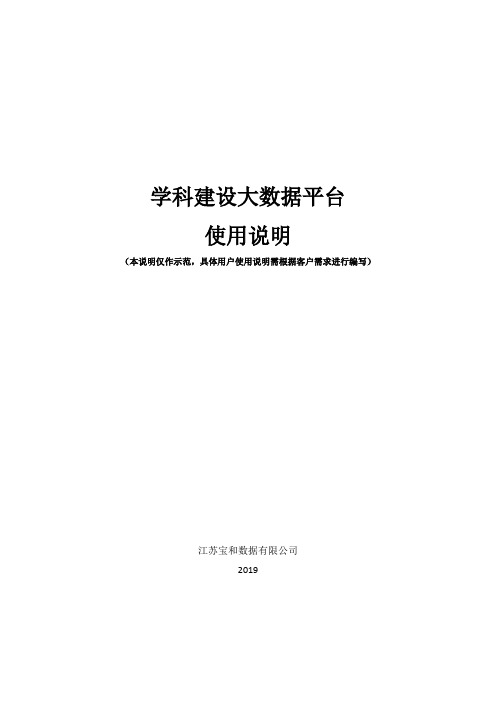
学科建设大数据平台使用说明(本说明仅作示范,具体用户使用说明需根据客户需求进行编写)江苏宝和数据有限公司2019用户使用说明(本说明仅作示范,具体用户使用说明需根据客户需求进行编写)1用户登录与注销点击网址进入登录页面,输入用户名和密码后,点击“登录”按钮,进入我的报告页面。
登录进入主页后,在页面右上角,点击按钮,即可注销当前用户。
2新建报告我的报告模块,可新增已预置的各类型报告或基于数据浏览模块展示的各类型数据的自定义报告。
在报告新增后,展示已创建的各类型报告,且支持通过直接检索报告名称或进行报告配置时间筛选查找所需报告,点击各报告右上方的“X”按钮可直接删除相关报告。
(1)报告新增点击“报告新增”,跳转至新增报告信息、学科选择与类型选择页面。
(2)报告信息填写与学科选择新建报告页面需先填写报告基本信息,并对需要分析的学科进行选择。
可选择的学科由后台根据本校购买学科情况进行配置。
报告基本信息填写与学科选择如下图:2.1预置模板报告新增新建报告页面,在填写报告名称,并对学科进行选择后,可对已预置的需输出的固定报告模板进行选择。
报告模板由后台进行预置。
目前固定模板报告类型包括:学科建设发展相关报告(学科总体发展报告、学科建设成果分析报告、省双一流分析报告)、ESI相关分析报告(学术排名报告、本校WOS分析、ESI 排名报告)、CSSCI分析报告(CSSCI报告)、专利分析报告、学校或学院发展分析报告(直属高校事业发展对比分析报告)。
可根据高校的报告输出需求,提供常用常用报告模板后,对常用报告模板内容进行预置(如有需求,可联系公司相关销售人员。
此功能需另外收费)。
固定模板报告选择如下图:点击各模板后的“目录”按钮,可查看各相关报告的目录情况。
固定模板报告目录内容如下图:对报告模板进行选择后,点击“提交”按钮,在“我的报告”页面即可产生相应分析报告,支持对已建报告进行配置修改、查看或下载操作。
固定模板报告的配置一般遵循选择对标范围——选择分析指标——生成报告这三个步骤。
一师一优课国家平台使用说明讲解

③ 删除晒课
如果您认为您所晒“优课”不能完全展现您的实际水平,想换课重新 参晒或想对已确认提交的课程进行修改,可点击“删除”按钮,即可对 所晒课程进行完全删除,此操作需谨慎。
教师晒出课后,处于“待审核”状态,需学校管理员对课程审核通过 后,即会变为“已审核”,教师成功晒课。
课堂实录注意以下三点:
录制课堂实录要有片头、片尾,时长不超过5秒。内容包括:学科、 年级、版本、上/下册、课程名称;主讲教师姓名、职称和工作单位 (学校名称、LOGO)等;片尾包括制作单位、人员,录制时间等信息。
课堂实录的格式:视频压缩采用H.264/AVC (MPEG-4 Part10)编码、 使用二次编码、不包含字幕的MP4格式。视频画幅宽高比:分辨率设 定为 720×576的,请选定 4:3。分辨率设定1024×576的,请选定 16:9。视频码流率为0.5-1Mbps。
2、上传资源
主要包括课堂实录、课件、素材资源、课后作业。
上传资源前,可先在国家平台活动页面中点击 “相关下载”,下载“ 视频转码工具”和“上传资源插件下载”,安装后再进行上传。
① 课堂实录
指教学过程视频,展现的是课堂教学的所有内容,过程要完整, 画面清晰。参加各级“优课”评选者必须上传,只“晒课”不参加 “优课”评选可不用上传。
素材资源、课后作业上传同“课件”)
3、提交预览
进入预览提交界面,会出现您本次活动所晒“优课”的全部内容 以及所晒课程教学设计的结构树,点击“保存”。
“确定”提交后,会跳转至“我晒的课”页面。
4、我晒的课
在“我晒的课”界面可以查看晒课的状态,对晒课内容进行管理。 主要包括以下三方面:
① 查看晒课 ② 修改晒课 ③ 删除晒课
课堂实录,视频须经“一师一课”专用转码工具转码,转码之后保存 备用,点击“上传”,输入名称,“选择新文件”,找到转码后保存 的视频,上传保存即可。(如果之前没有下载上传工具和转码工具, 也可在 “上传资源”弹出窗口中的点击“视频上传工具”和“格式转 换工具”)
一师一优课一课一名师活动平台操作指南
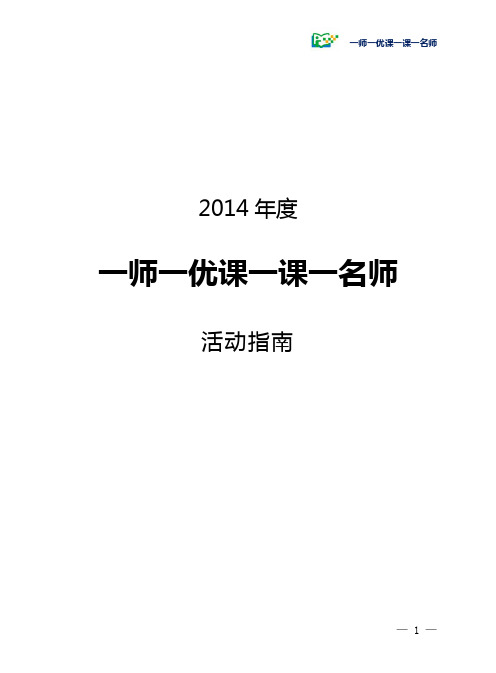
一师一优课一课一名师2014年度一师一优课一课一名师活动指南一师一优课一课一名师目录一、平台功能简介......................................... (5)(一)平台首页功能介绍 (6)(二)活动栏目简介 (10)(三)活动平台其他功能简介 (13)二、平台账号注册 (18)三、报名参加活动 (21)(一)通过云平台首页报名 (22)(二)通过活动首页报名 (22)(三)通过“我的空间”报名 (23)(四)通过地方平台报名 (24)(五)注意事项 (24)四、选课 (24)(一)选择学科和教材版本 (25)(二)选择年级和课 (26)五、晒课准备 (27)(一)教学设计准备 (27)(二)资源准备 (28)六、晒课 (31)(一)撰写教学设计 (32)(二)上传资源 (43)(三)预览提交 (47)(四)我晒的课 (48)附件:“一师一优课、一课一名师”活动“优课”评价指标 51一、平台功能简介“一师一优课、一课一名师”的活动平台作为本次活动的主要阵地,是先进的教育信息技术与优质的数字教育资源紧密结合的纽带,也是各地教师队伍相互了解、研修探究、共同传播优秀教育资源的窗口。
依托国家教育资源公共服务平台强大的技术支持,我们为教师网上“晒课”和“优课”评选提供了便捷而稳定的通道。
同时,平台栏目的设臵,呈现了各地教师“晒课”的具体情况,有利于活动参与人员及时网罗和关注活动的相关信息。
除此之外,本次活动产生的“优课”,及其它生成性的优质教育资源都将在平台上展示分享,这将为各地教研团队利用教育信息技术积极地、创造性地开展教研活动提供极大帮助,从而进一步推动信息技术和数字教育资源在中小学课堂教学中的合理有效应用和深度融合。
为保证本活动顺利有效地开展,下面的篇幅将从平台的栏目组成和功能方面向您作以介绍。
(一)平台首页功能介绍1.首页首屏概览●通过“导航栏”右侧的“注册”和“登录”可实现国家教育资源公共服务平台账号的注册和登录。
CNKI使用指南_有用
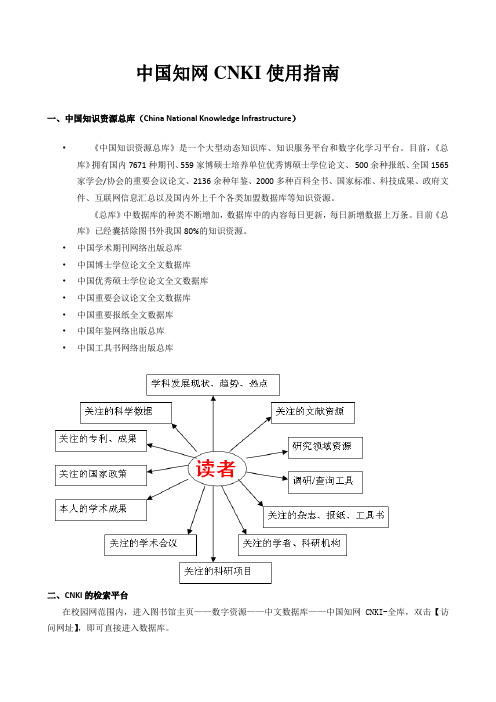
中国知网CNKI使用指南一、中国知识资源总库(China National Knowledge Infrastructure)•《中国知识资源总库》是一个大型动态知识库、知识服务平台和数字化学习平台。
目前,《总库》拥有国内7671种期刊、559家博硕士培养单位优秀博硕士学位论文、500余种报纸、全国1565家学会/协会的重要会议论文、2136余种年鉴、2000多种百科全书、国家标准、科技成果、政府文件、互联网信息汇总以及国内外上千个各类加盟数据库等知识资源。
《总库》中数据库的种类不断增加,数据库中的内容每日更新,每日新增数据上万条。
目前《总库》已经囊括除图书外我国80%的知识资源。
•中国学术期刊网络出版总库•中国博士学位论文全文数据库•中国优秀硕士学位论文全文数据库•中国重要会议论文全文数据库•中国重要报纸全文数据库•中国年鉴网络出版总库•中国工具书网络出版总库二、CNKI的检索平台在校园网范围内,进入图书馆主页——数字资源——中文数据库——中国知网CNKI-全库,双击【访问网址】,即可直接进入数据库。
[图a]1、初次使用如果您初次使用CNKI网格资源平台,需做以下事情:下载CAJ全文浏览器或Acrobat浏览器,有其中任何一个浏览器即可。
因为CNKI数字图书馆的文献资源为CAJ格式和PDF格式两种格式,您可以选择任何格式。
CAJ全文浏览器比Acrobat浏览器功能更强,建议使用CAJ全文浏览器(可在检索页面下载)。
2、单库检索进入总库平台,一次检索中文期刊、学位论文、专利等16种学术资源以期刊数据库为例检索中国学术期刊网络出版总库——选择学科领域——输入检索控制条件——输入内容检索条件,点击得到检索结果。
如下图所示3、跨库检索是指读者可选择多个数据库的资源进行检索,能够在同一个检索界面下完成对期刊、学位论文、报纸、会议论文等各类型数据库的统一跨库检索。
跨库检索设置有初级检索、高级检索和专业检索三个界面,用户可根据检索条件与检索技术水平选择其中的一个界面操作,搭建一站式服务平台。
学校课程平台使用规定
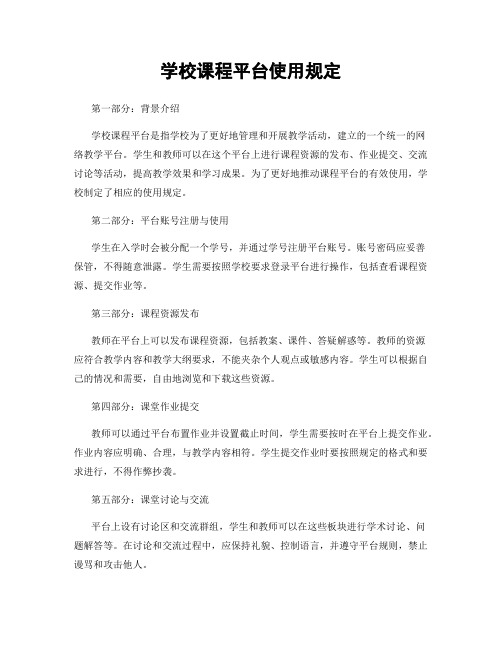
学校课程平台使用规定第一部分:背景介绍学校课程平台是指学校为了更好地管理和开展教学活动,建立的一个统一的网络教学平台。
学生和教师可以在这个平台上进行课程资源的发布、作业提交、交流讨论等活动,提高教学效果和学习成果。
为了更好地推动课程平台的有效使用,学校制定了相应的使用规定。
第二部分:平台账号注册与使用学生在入学时会被分配一个学号,并通过学号注册平台账号。
账号密码应妥善保管,不得随意泄露。
学生需要按照学校要求登录平台进行操作,包括查看课程资源、提交作业等。
第三部分:课程资源发布教师在平台上可以发布课程资源,包括教案、课件、答疑解惑等。
教师的资源应符合教学内容和教学大纲要求,不能夹杂个人观点或敏感内容。
学生可以根据自己的情况和需要,自由地浏览和下载这些资源。
第四部分:课堂作业提交教师可以通过平台布置作业并设置截止时间,学生需要按时在平台上提交作业。
作业内容应明确、合理,与教学内容相符。
学生提交作业时要按照规定的格式和要求进行,不得作弊抄袭。
第五部分:课堂讨论与交流平台上设有讨论区和交流群组,学生和教师可以在这些板块进行学术讨论、问题解答等。
在讨论和交流过程中,应保持礼貌、控制语言,并遵守平台规则,禁止谩骂和攻击他人。
第六部分:在线测试和考试部分课程可能会使用平台进行在线测试和考试,以便更好地评估学生的学习成果。
学生需要按时参加测试和考试,按照规定完成答题并提交。
在考试过程中,要保持诚信,不得进行作弊行为。
第七部分:平台管理与维护学校会指定专人负责平台的管理和维护工作,及时修复故障和处理异常情况。
学生和教师在使用平台过程中遇到问题,可以及时向平台管理员反馈。
同时,学校会进行定期的系统升级和维护,提高平台的稳定性和功能性。
第八部分:监督与管理学校将对学生和教师在平台使用中的行为进行监督和管理。
对于违反规定的行为,学校将按照相应的纪律规定进行处罚。
同时,学校鼓励学生和教师积极参与平台建设,提出宝贵意见和建议。
“国培计划”——学员平台操作指南

通过该功能可修改个人注册信息。除 用户名不能修改外,其他信息均可修 改。
(十三)修改密码
(图 31)
点击“修改密码”(如图 32),输入旧密码和新密码,可以对自己的登录密码 进行修改。
请牢记修改后的密码。
通过该功能可修改密码。 (图 32)
(十四)博客管理
点击“博客管理”,可对自己的博客进行管理。如果已有注册的博客,点击博 客管理页面的“修改”按钮(如图 33),在显示页面的地址栏直接输入博客地址 (34),且可随时对该地址进行修改;
点击新增按钮,可在新增页面撰写研修日志。
(图 21)
在此编辑研修成果内容,可直接在文本框中编辑,也可 以附件形式提交 word 文档。 添加附件、上传图片的操作方式与作业相同
(图 22)
可对已发表成功的研修日志进行编辑、删除。
(图 23)
(八)教学设计与反思
学员在本次培训中可将学习和教学中遇到的疑难问题在此处发表,供班级辅 导教师和本班学员讨论解答。
点击学员学习平台的左侧菜单栏中“教学设计与反思”进入教学设计与反思 列表,点击“新增”按钮(如图 24),进入教学设计与反思编辑页面,输入标题 和内容(如图 25),提交后即可发表成功。
学员还可以对发布的教学设计与反思进行修改编辑和删除(如图 26)。 学员 可以在个人研修工作室看到自己发表的教学设计与反思被专家、辅导教师点评的 情况。
①全国继教网服务热线:400-812-1228;
②全国继教网服务邮箱:guopei@;
③全国继教网首页的在线咨询服务窗口:学习咨询 1、学习咨询 2、学习
咨询 3 随时为您答疑解惑;
点击“更多管理功能”,即可进入学员学习管理页面(如图 10、图 11)。
学科资源平台使用说明

目录一、使用前的准备工作 (2)(一)注册与登录 (2)(二)安全性设置 (5)(三)插件安装 (7)(四)个性化设置 (7)(五)个人面板 (8)二、上载资源 (9)三、浏览使用资源 (10)(一)资源浏览 (10)(二)资源检索 (14)(三)资源呈现页面 (16)(四)资源RSS (20)(五)收藏夹的使用 (20)1、收藏夹管理 (20)2、收藏夹备课 (21)一、使用前的准备工作(一)注册与登录图1-1 资源群首页在浏览器地址栏中输入学科资源群网址,打开学科资源群首页。
页面左上角是个人面板,点击注册。
阅读用户协议,选择同意。
图1-2 用户协议图1-3 新用户注册然后填写用户注册信息,如上图所示。
其中用户类型和申请加入单位可以进行选择,用户类型包括学生和教师,点击“申请加入单位”后面的“在此选择”,出现图1-5。
选择要申请加入的单位,点击“申请加入”。
也可以选择显示高级用户设置选项,填写更多个人信息。
然后点击注册,即可提交注册信息。
图2-4 高级选项图2-5等待管理员审核后,就可以在中教育星学科资源群首页个人面板中填入用户名和密码,点击登录,使用资源库了。
原来拥有用户名的老师可以直接在登录窗口中登录。
(二)安全性设置1、检查IE版本为了正常使用中教育星学科资源群,您使用的IE浏览器版本需要在6.0以上。
检查IE 版本的方法如下:启动IE浏览器,点击菜单栏中的帮助,点击“关于Internet Explorer”,打开下图2-6,可以看到版本信息,如果显示的是低于6.0版本,需要安装IE6.0。
图2-6如果IE版本较低,在首页面中会有红色提示,并建议您安装,只要点击连接即可按照提示进行安装。
2、IE浏览器安全性设置(1)将学科资源群设置为受信任的站点打开浏览器,选择工具菜单中的“Internet选项(O)…”子菜单,点击“安全”选项,选择“受信任的站点”,再点击“站点…”按钮,出现如下图2-7界面:图2-7保证对话框最下面的复选框“对该区域中的所有站点要求服务器验证(https:)(s)”前面没有打勾,在“将该网站添加到区域中(D)”下面输入中教育星学科资源群的网址,点击“添加”按钮,最后点击确定。
- 1、下载文档前请自行甄别文档内容的完整性,平台不提供额外的编辑、内容补充、找答案等附加服务。
- 2、"仅部分预览"的文档,不可在线预览部分如存在完整性等问题,可反馈申请退款(可完整预览的文档不适用该条件!)。
- 3、如文档侵犯您的权益,请联系客服反馈,我们会尽快为您处理(人工客服工作时间:9:00-18:30)。
6、教师个人空间 教师登录后,默认进入个人空间。个人首页主要显示教师当 前所授课程及授课班级(人数)和已发布主题的相关信息,如图 6-1。
图 6-1 教师个人空间 7、主题学习管理 进行主题学习管理,包括新增、删除和查询,如图 7-1。
图 7-1 主题学习管理页面 点击右上方的“添加”即可新增主题学习,如图 7-2。根据 课程内容填写完整,打星号的为必填项。 注意:新增主题时要选择课程,必须由学校管理员维护给教
浙江省中小学信息技术学科网络学习平台
用 户 操 作 手 册
浙江省教育技术中心 浙江省教研室 2013 年 9 月
2013 年 8 月,我省开通了浙江省中小学信息技术学科网络 学习平台()。该平台由省教育技术 中心和省教研室组织实施,浙江浙大万朋软件有限公司设计开 发,是我省中小学信息技术学科教材相配套的学习平台,主要有 主题学习、精品资源、在线互动交流和历年获奖学生电脑作品等 功能,实现了课堂教学与网络学习的深度融合,将网络学习直接 引入课程教学环节,改变了传统教学活动的组织形式,有效培养 学生基于信息技术的探究、交流、协作能力。
图 3-1 学生管理 3.1 单个添加学生信息 在左侧功能列中找到“学生管理”,单位列表中选择所在班 级,点击“新增”,维护相应信息,点击“保存”即可新增学生。 3.2 批量导入学生信息 为了方便学生信息的增加,系统提供了学生批量导入功能, 如图 3-2。导入前点击“模板下载”(QQ 群共享中也有学生信息 导入模板),如图 3-3。导入结束后,系统会出现提示,如果出 现错误数据,点击“查看任务”可查看导入情况记录,下载错误 数据文件,并根据提示修改导入文件,并再次导入。
图 10-2 学习资源上传页面 11、我的评论管理 点击“我的评论”,如图 11-1。是自己对所有主题学习作品 和电脑作品的评论管理。
图 11-1 我的评论页面 12、查询统计 点击“查询统计”,如图 12-1。任课教师可以按学习主题, 导出相关班级学生成绩;可以查询某个学生的学习情况。
图 1ቤተ መጻሕፍቲ ባይዱ-1 查询班级学生成绩 13、站内消息 点击“站内消息”,如图 13-1。任课教师可以对本班级所有 学生、其他教师发送消息。
图 17-1 某一主题作品
图 17-2 作品查看评价页面 18、利用学习资源
点击“学习资源”,即进入学习资源页面,包括“正在学习 的课程”和“已完成的课程”两个子模块,如图 18-1。
图 18-1 查看课程相关的学习资源页面 19、我的评论管理 点击“我的评论”,即进入对自己发表的评论管理,如图 19-1。
图 19-1 我的评论管理页面 20、个人信息管理 个人信息可维护个人的基本资料。可维护联系电话、联系地 址、邮箱和照片,修改个人密码,如图 20-1。
图 20-1 我的基本资料管理
图 2-2 批量新增班级信息 2.3 毕业班级 选择需要进行毕业操作班级所在的学校,勾选需要毕业的班 级,点击“毕业”即可。毕业班级的学生用户还可以登录网站, 查看个人应用情况等,但不能参加主题学习。 3、学生信息管理 菜单位置:【系统管理】-【学生管理】 功能描述:进行学生管理设置,包括新增、删除和查询,如 图 3-1。请导入真实的学生信息(姓名、身份证号码),护照号 非必填项,主要为外籍学生考虑。学生信息可向学校管理学籍系 统人员提供。
图 8-2 学生作品打包下载 9、作品评论审核 点击“评论审核”,如图 9-1。学生对任一主题学习作品的 评论都需要经过审核。
图 9-1 作品评论审核页面 10、上传学习资源 点击“学习资源”,如图 10-1。点击“进行维护”,可以上 传自己的课件、素材、图片等,如图 10-2。
图 10-1 学习资源管理页面
图 4-1 课程管理页面 在“课程管理”的列表中选择,学校管理员要给该课程维护 上课老师以及班级列表,如图 4-1。点击“小学信息技术(四年 级上)”,再点击“添加”,如图 4-2,选择上课老师和开课班级, 信息保存之后,课程的任课老师就可在个人空间中维护主题时就 可选择该课程了。
图 4-2 设置上课教师和班级 二、学科教师 5、登录 教师无需重新注册,如图 5-1,登录用户名、密码和浙江省 教师培训管理平台()的账号一致。 如不清楚用户名和密码,请直接联系教师培训管理平台的学校管 理员获取用户名和密码。
师,否则任课教师会选择不到课程信息。
图 7-2 添加主题页面 8、学生作品管理 点击“学生作品”,进入列表页,可以进行评分、推荐等管 理,如图 8-1。
图 8-1 学生作品管理页面 教师可以下载该主题所有学生上传的作品,点击“下载”, 系统会将该主题下的作品以压缩包下载到本地磁盘,如图 8-2。
图 1-2 后台管理登录
2、年级班级设置 菜单位置:【系统管理】-【年级班级】 功能描述:进行年级班级设置。给每个年级添加上相应的班 级,如图 2-1。
图 2-1 年级班级 2.1 单个添加班级信息 点击“新增班级”,维护相应的信息,点击“保存”即可。 2.2 批量新增班级 点击“批量新增”,如图 2-1,维护相应信息,点击“确定” 即可。
图 13-1 站内消息页面
三、学生用户 14、登录 学生第一登录时,需要进行注册,点击“注册”按钮,即进 入注册页面,如图 14-1。 注意:在学生注册前,必须由学校管理员导入本校学生数据; 如已自动生成好学生用户名与密码,请学生直接登录。
图 14-1 学生注册页面 15、学生个人空间 学生登录后,默认进入个人空间,如图 15-1。
图 15-1 学生个人空间功能模块 16、参与主题学习 点击“主题学习”,有待参与主题、已参与主题和未参与主 题,如图 16-1。在本学期主题中,学生可以点击主题名称参与 主题,也可以直接点击上传作品,上传自己对该主题的作品。
图 16-1 参与主题学习
17、作品的欣赏与评价 打开某个主题学习任务,可以查看班内及其他学生作品,如 图 17-1。点击某个学生作品标题,可以对作品进行查看、评分 和评论等,如图 17-2。
浙江省中小学信息技术学科网络学习平台主要分为学校管 理员、学科教师和学生 3 类用户。第一步:必须由学校管理员登 录先设置年级和班级,指定课程负责教师,导入学生数据;第二 步:教师创建主题学习任务和上传相关资料。第三步:学生进行 实名注册登录,提交学习任务和互动交流。
平台技术服务 QQ 群 299522743,申请加入请注明学校和姓 名。
一、学校管理员 1、登录 在浏览器地址栏输入浙江省中小学信息技术学科网络学习 平台网址(),页面的左上方用户登 录,如图 1-1。
图 1-1 学校管理员登录 点击后台管理,进入以下界面,如图 1-2,输入用户名和密 码即可,学校管理员用户名、密码和浙江省教师培训管理平台 ()的学校管理员账号一致。
图 3-2 学生信息批量导入
图 3-3 学生信息导入模板下载 3.3 离校学生 勾选需要离校的学生,点击“离校操作”即可将学生离校,
离校学生需要在读学校管理员进行“学生复学”选择班级操作后 才能登录。
4、课程管理设置 菜单位置:【课程管理】-【课程管理】 功能描述:进行课程管理设置。选相应的学期和年级,设置 上课老师和班级。
